9 pikakorjausta, kun Android-puhelimesi ei lataudu
Jos luotat Android-puhelimeesi yhtä paljon kuin useimmat ihmiset, tiedät kuinka tärkeää on pitää puhelimesi ladattuna. Sinulla on todennäköisesti jopa jonkinlainen rutiini puhelimen lataamisessa.
Se voi olla todellinen shokki, kun liität Andriod-puhelimesi pistorasiaan etkä saa sitä tärinää, joka ilmoittaa sen latautumisesta. Tämä on tapahtunut minulle useita kertoja. Jos akkuni on vähissä, enkä saa puhelintani täyteen, se voi olla todellinen ahdistuksen lähde.
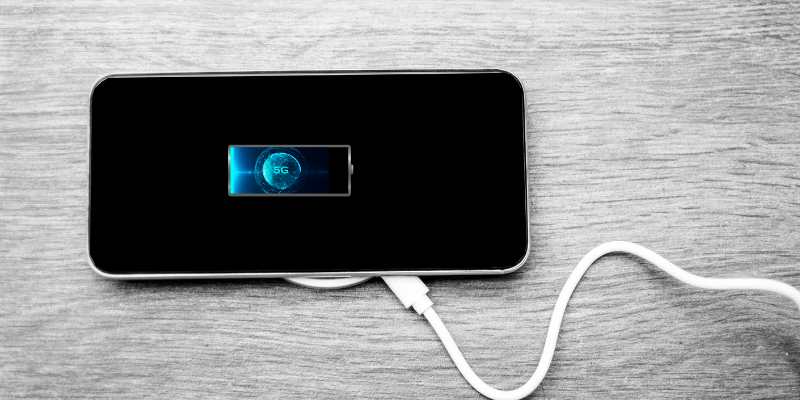
Jos sinulla on samanlainen kokemus, älä panikoi. Jos Android-puhelimesi ei lataudu, voit tehdä joitakin yksinkertaisia asioita, jotka voivat korjata ongelman nopeasti.
Tässä artikkelissa tarkastellaan joitain yleisimmistä ongelmista ja niiden korjauskeinoista.
Sisällysluettelo
Android-puhelin ei lataudu: Pikakorjaukset
Alla on joitain yleisimmistä ongelmista, jotka estävät puhelintasi latautumasta. Onneksi useimmilla niistä on pikaratkaisuja.
1. Johto
Puhelimesi latausjohto on yleensä ketjun heikoin lenkki – ja se on yleisin syy, miksi Android-puhelin ei lataudu. Meillä on yleensä melko karkeita naruja – vedämme niitä, vedämme niistä, laitamme ne taskuun, heitämme ne hansikaslokeroon ja kuka tietää mitä muuta. Nämä toiminnot taivuttavat ja venyttävät kaapelia. Ajan myötä ne yksinkertaisesti kuluvat.
Kaikki venyttely ja vetäminen johtavat yleensä vaurioihin molemmissa päissä olevien liittimien ympärillä. Kun johtoa taivutetaan jatkuvasti, se vetää lopulta johdot pois pienistä liitäntäkohdista, mikä aiheuttaa kaapelin epäonnistumisen. Voit joskus testata, onko tämä ongelma kytkemällä puhelimen pistorasiaan ja heiluttamalla johtoa liittimen lähellä. Jos näet sen alkavan latautua noin sekunnin ajan, se on merkki siitä, että johtosi on huono.
On myös mahdollista, että latausportti on vaurioitunut. Voit tarkistaa kokeilemalla toista johtoa. Jos sinulla on ylimääräinen makaamassa, katso toimiiko se.
2. Laturi
Seuraavaksi kannattaa kokeilla laturia – yksikköä, jonka liität pistorasiaan. Ei ole epätavallista, että laturi lakkaa toimimasta, varsinkin jotkut halvemmista. Kaikki se jatkuvasti läpi kulkeva virta, lämpeneminen ja jäähtyminen, voi aiheuttaa sisäisten liitäntöjen heikkenemisen. Kun tämä tapahtuu, se lopulta epäonnistuu.
Jos sinulla on varapuhelin, tarkista, latautuuko puhelimesi sitä käyttämällä. Voit myös irrottaa latauskaapelin laturista ja kytkeä sen tietokoneen USB-porttiin nähdäksesi latautuuko puhelin tällä tavalla. Jos huomaat, että laturi on viallinen, osta uusi.
3. Pistorasia
Vaikka tämä on paljon harvinaisempaa, on mahdollista, että pistorasiassasi on ongelma. Sitä ei tapahdu kovin usein, mutta se on helppo sulkea pois. On myös mahdollista, että pistorasia on lakannut toimimasta katkaisijan tai sulakkeen palamisen vuoksi. Tämä voi tapahtua, jos pistorasiaan on kytketty liian monta laitetta.
On kaksi tapaa tarkistaa pistorasia. Voit kytkeä laturin toiseen pistorasiaan tai yrittää kytkeä jotain muuta pistorasiaan nähdäksesi, toimiiko toinen laite. Pidän parempana toista vaihtoehtoa, koska palanut sulake tai katkaisija voi estää useamman kuin yhden pistorasian toiminnan. On helppo löytää tuuletin tai lamppu ja kytkeä se pistorasiaan nähdäksesi, syttyykö se.
4. Uudelleenkäynnistys tarvitaan
Tällä mahdollisella ongelmalla on yksi helpoimmista ratkaisuista, mutta se jätetään usein huomiotta. Käytämme puhelimia päivästä toiseen, emme oikeastaan ajattele sitä. Puhelimesi sovellukset ja prosessit jatkavat toimintaansa ja saattavat häiritä laitteen muistia. Tämä voi aiheuttaa häiriöitä, jotka voivat vaikuttaa puhelimeesi monin tavoin, mukaan lukien lataustoiminnot.
Puhelimesi saattaa jopa latautua, mutta ohjelmistovirheen vuoksi se toimii kuin ei olisi. On myös mahdollista, että jokin käyttöjärjestelmässä estää sen latautumisen. Joka tapauksessa sinun on käynnistettävä uudelleen. Puhelimen uudelleenkäynnistäminen voi ratkaista monia ongelmia: se tyhjentää muistisi ja myös tappaa ei-toivotut prosessit.
Jos uudelleenkäynnistys toimii, ole iloinen, että ratkaisu oli näin yksinkertainen. Ota tapana käynnistää puhelin uudelleen säännöllisesti. Kerran parin päivän välein on hyödyllinen laitteesi toimintakuntolle.
5. Likainen latausportti
Jos yllä olevat ratkaisut eivät toimineet, voi olla aika tarkistaa latausportti. Se saa kohtuullisen määrän altistumista ympäristölle. Ajan myötä se voi kerätä roskia ja likaantua. Nukan loukkuun jääminen satamaan on arkipäivää, varsinkin niille, jotka pitävät puhelinta aina taskussaan. Sen puhdistaminen voi joskus olla nopea ratkaisu, joka saa sinut takaisin käyntiin.
Ensimmäinen askel portin puhdistamisessa on taskulampun tai muun kirkkaan valonlähteen hankkiminen. Loistaa valoa siihen. Etsi ei-toivottuja asioita, jotka eivät kuulu sinne. Jos näet jotain, sinun on poistettava se.
Muista, että koskettimet ovat herkkiä, joten haluat olla erittäin lempeä kaikissa puhdistustoimissa. Poista roskat etsimällä jotain pientä ja pehmeää, kuten hammastikkua. Suosittelen olemaan käyttämättä kovia metalliesineitä, kuten paperiliittimiä, koska ne voivat vahingoittaa liittimen koskettimia. Jos tarvitset jotain tukevampaa, kokeile jotain pientä, kuten ompeluneulaa, mutta käytä jälleen pehmeää kosketusta.
Kun olet poistanut roskat, voit myös yrittää puhdistaa portin pienellä alkoholimäärällä. Kaada hieman alkoholia hammastikulle. Hiero sitä varovasti sisäpuolen ympärille varoen taipumasta tai rikkomasta mitään. Anna sen kuivua pari minuuttia ja kytke sitten puhelin takaisin. Toivottavasti se alkaa latautua.
Android-puhelin ei lataudu: Ei niin nopeita korjauksia
Jos mikään yllä olevista pikakorjauksista ei toiminut, jotkin muut asiat saattavat estää puhelintasi latautumasta. Nämä vaativat enemmän työtä – tai jopa apua ammattikorjaamolta. Joka tapauksessa sinun kannattaa yrittää määrittää ongelman lähde selvittääksesi, kuinka ongelma ratkaistaan.
6. Ohjelmistovirhe
Vaikka se on harvinaista, on mahdollista, että käyttöjärjestelmässäsi tai jopa lataamassasi sovelluksessa on virhe, joka joko estää puhelintasi latautumasta tai estää latauskuvakkeen näkymisen näytölläsi.
Yritä ensin ladata puhelin, kun se on täysin sammutettu.
- Pidä puhelimen virtapainiketta painettuna ja valitse sitten ‘Sammuta’.
- Kun puhelin on täysin sammunut, kytke se laturiin.
- Odota muutama sekunti. Pidä silmällä puhelimen näyttöä.
- Kun se sammutetaan ja liitetään laturiin, useimmissa Android-puhelimissa näkyy akkusymboli, joka ilmaisee latauksen.
- Odota, nouseeko veloitusprosentti. Jos näin tapahtuu, tiedät, että puhelin voi latautua, mutta jonkinlainen ohjelmistovirhe estää sitä latautumasta tai näyttää, että se latautuu.
Jos näyttää siltä, että ongelma aiheuttaa virheen, kokeile joitain seuraavista korjauskeinoista.
- Mene eteenpäin ja käynnistä puhelin uudelleen. Tarkista, onko ongelma edelleen olemassa. Sulkeminen saattoi hoitaa asian.
- Tarkista käyttöjärjestelmäpäivitykset. Jos Android-laitteessasi on käyttöjärjestelmäpäivitys ja asenna se, odota, että se käynnistyy uudelleen, ja katso sitten latautuuko se.
- Mieti, milloin aloit nähdä ongelman. Asensitko uusia sovelluksia tuohon aikaan? Jos näin on, yritä poistaa sovellukset päinvastaisessa järjestyksessä kuin asensit ne ja katso, onko sillä vaikutusta.
- Kokeile ladata, asentaa ja suorittaa sovellus, joka valvoo puhelimesi virtaa nähdäkseen, voiko se havaita ongelman. On olemassa joitakin erinomaisia sovelluksia, jotka voivat tehdä tämän.
Jos kaikki muu epäonnistuu, voit palauttaa puhelimen alkuperäisiin tehdasasetuksiin palauttamalla tehdasasetukset. Haluat ensin varmuuskopioida henkilökohtaiset tiedostosi, kuten yhteystiedot, valokuvat tai muut tiedostot, jos mahdollista. Tämä voi olla vaikeaa tehdä, jos puhelimesi ei lataudu. Jos puhelimesi on täysin kuollut, se ei ole vaihtoehto.
7. Huono akku
Huono akku voi estää puhelintasi latautumasta. Mutta ennen kuin vaihdat sen kokonaan, yritä poistaa se, tarkistaa yhteystiedot, asentaa se uudelleen ja käynnistää sitten puhelin uudelleen.
Kun olet poistanut akun, katso liittimiä, joihin akku liitetään puhelimeen. Varmista, että ne eivät ole likaisia, taipuneita tai rikki. Jos ne ovat, voit puhdistaa ne alkoholilla ja vanupuikolla.
Aseta akku takaisin paikalleen, aseta puhelin takaisin yhteen ja liitä se sitten nähdäksesi latautuuko se.
Jos tämä ei auta, yritä vaihtaa akku. Voit löytää korvaavia tuotteita verkosta tai puhelimia ja puhelintarvikkeita myyvästä kaupasta.
8. Vesivahinko
Jos laitteesi kastui sateessa tai joutui veteen, se voi varmasti estää sen latautumisen. Kokeile kuivata se hiustenkuivaajalla tai laittaa se astiaan, jossa on kuivaa keittämätöntä riisiä imemään kosteutta.
Älä yritä käynnistää sitä tai ladata sitä. Yritä ladata se päivän tai kahden kuluttua. Tämä saattaa olla pitkä laukaus, mutta riittävän kuivaamalla se saattaa latautua uudelleen. Äärimmäiset vesivahingot voivat kuitenkin olla peruuttamattomia. Sinun on ehkä vietävä se korjattavaksi tai vaihdettavaksi.
9. Vaurioitunut latausportti
Jos kaikki yllä olevat ratkaisut eivät auta, latausportti voi yksinkertaisesti olla vaurioitunut. Latausportin vaihto on mahdollista, mutta se vaatii joitain teknisiä taitoja. Sinun on ehkä lähetettävä puhelimesi korjattavaksi tai vietävä se korjaamoon.
Sinun kannattaa punnita sen korjaamisen kustannuksia uuden puhelimen hankintaan. Jos puhelimesi on melko uusi, se saattaa olla korjauksen arvoinen.
Jos sinulla on suoja- tai korvaussuunnitelma, saattaa olla aika hyödyntää kyseinen investointi. Jos puhelimesi on vanhemmalla puolella, sen vaihtaminen kokonaan saattaa olla paras vaihtoehto.
Loppusanat
Kuten näet, monet ongelmat voivat saada Android-puhelimesi lopettamaan latauksen. Toivottavasti jokin yllä luetelluista yksinkertaisista ratkaisuista on auttanut sinua saamaan omasi takaisin toimimaan.
Kuten tavallista, ota meihin yhteyttä, jos sinulla on kysyttävää. Voit vapaasti jakaa käyttämäsi ratkaisut. Haluaisimme kuulla sinusta.
Lue myös
- SD-muistikorttivirheiden korjaaminen: Ultimate Guide
- Kuinka ladata kaikki valokuvat Facebookista
- Näytön tallennus iPhonessa tai iPadissa
- Kuinka tyhjentää ‘Järjestelmätietojen’ tallennustila Macissa
- Kuinka poistaa päällekkäiset valokuvat iPhonesta Gemini-valokuvilla
- Kuinka tyhjentää roskakori tai noutaa poistetut kohteet iPadilla
Viimeisimmät artikkelit